誰もがお気に入りのテキストエディタを持っています。基本的な TextEdit に加えて、Byword も気に入っていました。Byword は、Mac バージョンが存在してから 1 年後に iOS 用にもリリースされたので、それに近づく時が来ました。 Metaclassy チームのアプリケーションというと iA Writer を思い出すことがよくありますが、一見すると何も違いはありません...
一見すると、iA Writer と Byword は、色が少し違うだけで実質的に同じものを提供していると言えますが、それはあまりにも短絡的です。ただし、iA Writer にはプロ版もあります Mac, iPad そして最近 iPhone, そこで少し比較してみましょう。
どちらのアプリケーションも主にツールまたは言語の実装に基づいています。 値下げを使用すると、HTML での構文の記述が簡素化されます。複雑な HTML コードを入力する必要はありません。いくつかの簡単なタグを学ぶだけで、Markdown が HTML コード自体に変換します。上記のアプリケーションの基本的な違いは使用原理にあります。iA Writer では書き込み用の単純なキャンバスとカーソルのみが提供されますが、Byword にはより多様な設定が豊富にあります。
Mac のバイワード
Byword for Mac のインターフェイスは可能な限りシンプルなので、常に気が散ることなくテキストに集中できます。そのため、Byword を開くと、きれいなテキスト フィールド (オプションで背景が明るいまたは暗い) のみがポップアップし、「点灯」できるのはウィンドウの下部にある単語と文字のカウンターだけです。もちろん、このアプリケーションは全画面モードもサポートしているため、何かに気を散らされることはありません。その他の OS X Lion 機能 (自動保存、バージョン、再開) も実装されており、実質的にドキュメントを保存する必要がなく、紛失する心配もありません。個人的には、私は Byword に文書を 1 つも保存したことがありません。ほとんどのテキストはすぐに編集システムに送信し、次回必要になった場合には、アプリケーションを閉じたときと同じ形式でいつでも見つけることができます。
書き込みを行う実際の「キャンバス」に戻ると、テキストの色に加えて、フォントと幅も選択できます。
もちろん、Markdown モードのみで記述する必要はありません。Byword は、従来のリッチ テキスト ドキュメントの作成もサポートしています。ただし、Markdown を使用すると多くの利点があります。オプションで、括弧や類似の文字のスマート補完を新しいバージョンから有効にすることができます。これはおそらく頻繁に使用することになるでしょう。 Byword には幅広いキーボード ショートカットがあり、特に HTML ドキュメントをプレビューするショートカットを紹介します。 CMD+ALT+P を押すと、作成された Markdown ドキュメントが HTML でどのように表示されるかをアプリケーションでプレビューできます。これは、個人的には前述の iA Writer よりも大きな利点だと考えています。その後、HTML コードをプレビューから直接 (またはショートカット CMD+ALT+C を使用して) クリップボードにコピーし、編集システムなどで使用できます。 Markdown ドキュメント自体を PDF、HTML、RTF、または LaTeX にエクスポートすることもできます。
最新のアップデートでは、開発者はユーザーが熱望していた新機能、つまりフォント サイズを大きくせずにテキストをズームできる機能を追加しました。テキストを 150 ~ 200% まで拡大できるようになりました。作家は確かに、いわゆる タイプライターモッド、カーソル位置が中央に配置され、常にウィンドウの中央に書き込みます。また、現在の段落または行を強調表示してフォーカスすることもできます。
iCloud のサポートにより、ドキュメントの新しい処理にも言及する価値があります。もちろん、ディスクからドキュメントを開き続けることもできますが、クラウド内のファイルを操作したい場合は、CMD+SHIFT+O を使用して iCloud パネルを呼び出すことより簡単な方法はありません。同期されたすべてのドキュメントが含まれており、編集と新しいドキュメントの作成を同時に行うことができます。
全体として、Byword は見た目以上のものを提供する非常に機敏なテキスト エディターです。 Metaclassy は Mac App Store での価格を 8 ユーロ未満と評価していますが、私はあえて言いますが、執筆で生計を立てているのであれば、そのようなものを節約すべきではありません。実際に使用することを前提としています。
[ボタンの色=”赤” リンク=”http://itunes.apple.com/cz/app/byword/id420212497” ターゲット=”http://itunes.apple.com/cz/app/byword/id420212497″] Mac App Store – Byword (€7,99)[/button]
iOSのバイワード
iOS 向け Byword はホットなニュースですが、何も革命的なものはありません。逆に、デスクトップ版の長所を活かしています。 iCloud または Dropbox を介した同期は不可欠です。これにより、ドキュメントの現在のステータスをすべてのデバイスで常に利用できるようになります。 iPhone で長文を書くのは確かに理想的ではありませんが、手元に iPhone しかないときに面白いアイデアが浮かんだときは、作成中のドキュメントに何かを書き留めてみるのはいかがでしょうか。
素晴らしいことに、開発者は Markdown 用のアプリケーションのモバイル バージョンを準備しました。キーボードの上に、スワイプジェスチャで変更できるパネルを追加しました。このパネルは、単語や文字の数、または丸括弧、中括弧、引用符、アスタリスクなどの特殊文字を表示するために使用されます。これらの文字は Markdown 言語でよく使用されるため、パネルから簡単にアクセスできます。最初のメニューには、タブ、戻るボタン、テキスト内を移動するための矢印、キーボードを非表示にするボタンもあります。
パネルをもう一度左にスライドすると、Markdown 用の 4 つのスマート ボタン (タイトル (十字)、リンク、画像、リスト) がポップアップ表示されます。リンクまたは画像を挿入するときに、クリップボードにリンクがある場合、Byword はそれを自動的に挿入します。執筆時のもう 1 つの軽減点は、TextExpander の統合です。
また、iOS では、Byword でテキストを HTML にエクスポートしたり、iCloud、Dropbox、または iTunes に保存したり、AirPrint を使用して印刷したりすることもできます。ただし、アプリケーションはプレーン テキスト形式 (txt、text、md、mmd、markdown、markdn、mdown、mkdn、markd、fountain) のみをサポートします。
App Store では、iPhone および iPad 用のユニバーサル Byword アプリケーションを 2,39 ユーロで見つけることができますが、これは単なるお試し価格であり、後に XNUMX 倍になることに注意してください。ただし、Mac版との連携は素晴らしいので、再度投資する価値はあります。
[ボタンの色=”赤” リンク=”http://itunes.apple.com/cz/app/byword/id482063361” ターゲット=”http://itunes.apple.com/cz/app/byword/id482063361″] App Store – Byword (€2,39)[/button]

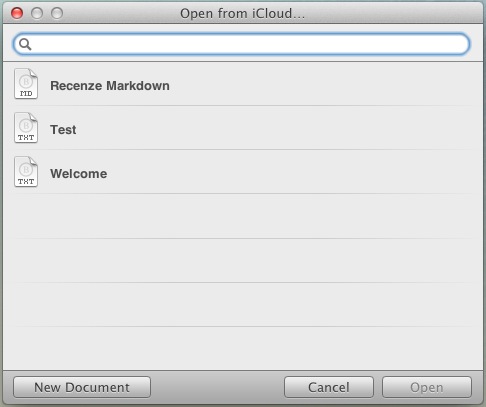
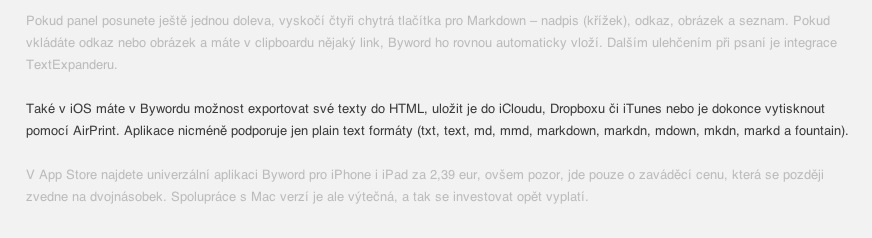
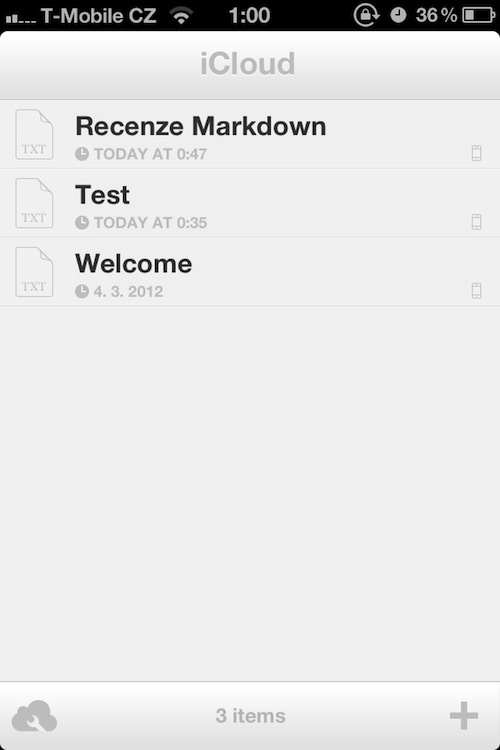
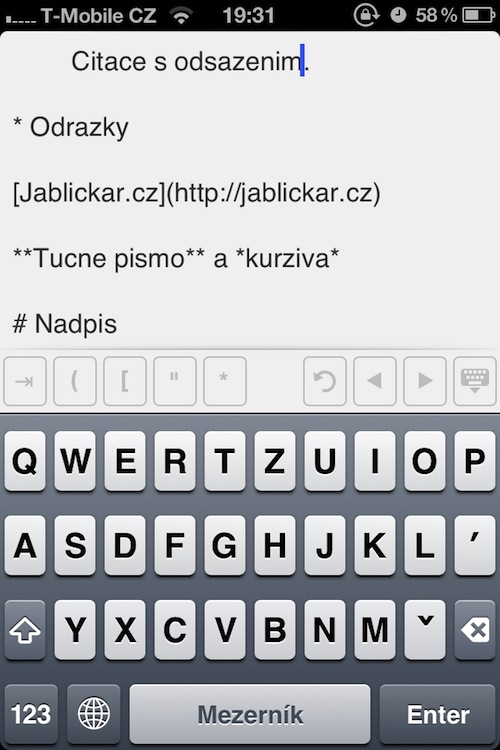
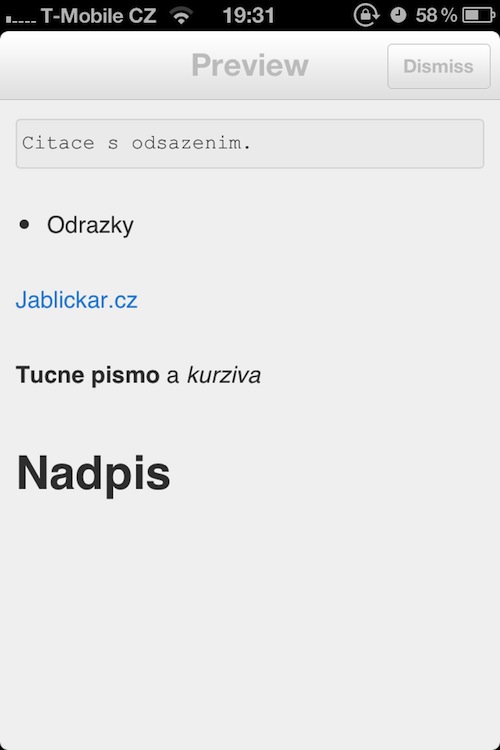
私も同感です。内容だけに集中して、その他の時間で余分な部分や構文を終わらせたいテキストを書くのは、非常に良いことです。私が残念に思っているのは、たとえば (さまざまなレベルの見出しの) 章のタイトルを表示するコンテンツ (目次) を自動生成できることです。短い文章であれば問題ありませんが、長い文章になると迷ってしまいがちです。
素晴らしいレビュー。ありがとう、ヴァーツラフ・シュピルハンツル
素晴らしいレビュー。ありがとう、ヴァーツラフ・シュピルハンツル